Elfelejtette iPad jelszavát - Get Top 4 módszerek feloldásához Disabled iPad
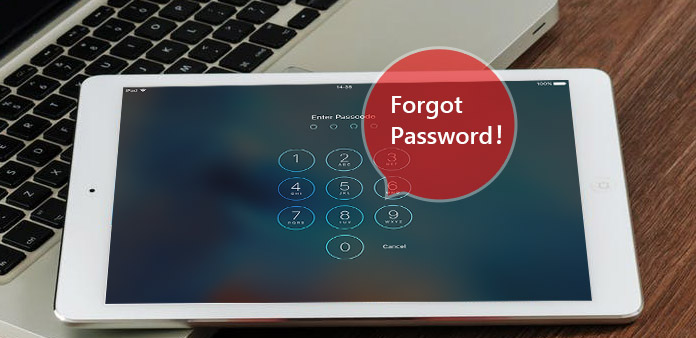
Mit fog tenni, ha elfelejtette az iPad jelszavát? Nem számít, hogy valaki trükköt játszott az iPad-jelszó visszaállításával, vagy több Apple-eszköz jelszavát kevered. Mindannyian tudjuk, hogy az iPad hat hibás iPad-kóddal lesz letiltva. Bár ideiglenesen kinyit, a dolgok rosszabbak lesznek, ha folyamatosan írja be a hibás iPad-kódot. Ennek eredményeképpen csak tartósan letiltott iPad lehet. Bár nem nyithat iPadet jelszóval, még mindig vannak megoldások, amelyeket megpróbálhatsz. Annak elkerülése érdekében, hogy a felhasználók a helytelen iPad-jelszó miatt záródjanak le, az Apple fejlesztői felvetettek néhány iPad-kódot. Vagy más iPad-jelszóval is törölheted a módokat, amelyek nem tűnnek elég hivatalosak.
Engedje fel az iCloud-ot az iPad törléséhez a gyári alapértelmezett üzemmódba
Az iCloud nevek kulcsfontosságú pontja a Find My iPhone, amellyel törölheti és visszaállíthatja az iPad-kódot. A két telephelynek meg kell győződnie arról, hogy az iPad csatlakozik az internethez, és emlékszel az Apple ID-kódra és a fiókra. Vagy nem fogja eltávolítani az elfelejtett iPad jelszavát.
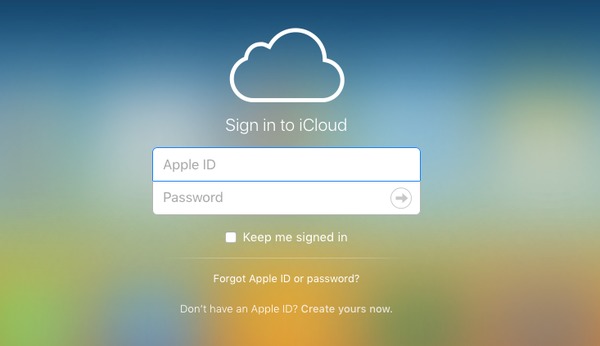
Keressen egy másik Apple eszközt, legyen az iPhone, Mac vagy iPod, jelentkezzen be az iCloud.com/find oldalon.
Jelentkezzen be az Apple ID-jével, majd válassza ki Minden eszköz az iCloud böngészési ablakban.
Válassza ki az iPad nevét, válassza ki Törölje az iPadet eltávolítani korábbi iPad-kódját.
Állítsa vissza az iPadet a legutóbbi biztonsági mentési adatokkal. Ha még nem készít biztonsági másolatot, akkor csak új iPadként tekintse.
Az iCloud használata az elfelejtett iPad-jelszó kezelésére egyszerű, de kétszer gondolkodik, ha megjelenik a fájlok iPad-ben. Bizonyos mértékig túl jó felesleges adatok törlése, akárcsak gyári alapértelmezett állapot beállítása.
Próbálja ki az iTunes for Recent Synced iPad fájlokat
Ha korábban szinkronizáltuk az iPad-fájlokat és adatokat a megbízható Mac vagy PC számítógépekkel, a dolgok könnyebbé válnak. Mindkettő megkerülheti az iPad jelszavát és sikeresen visszaállíthatja az elfelejtett jelszót az iPadről. Ne felejtse el venni az USB csatlakozó hubot a letiltott iPad és a megbízható Apple eszköz csatlakoztatásához. Nagyobb képernyőn való működtetés Mac számítógéppel jobb lesz.
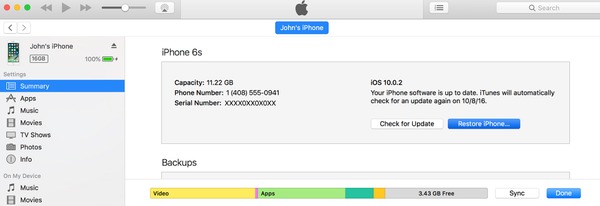
Csatlakoztassa iPad készülékét a Mac számítógéphez az USB-kábellel.
A számítógép automatikusan észleli az iPad tárolását alapértelmezés szerint.
Nyissa meg az iTunes-t a Mac számítógépen, kattintson a gombra Szinkronizálás majd válassza ki Restore iPad az adatok biztonsági mentéséhez.
Kattints Visszaállítás az iTunes Backup szolgáltatásból iPad-fájlok és alkalmazásadatok visszaállításához.
Válassza ki az iPad nevét, majd válassza ki a legutóbb visszaállított adatokat az iTunes-ban történő visszaállításhoz.
Felvehet valami fontosat a felesleges fájlok helyreállításához és törléséhez, a letiltott iPad esélye miatt. Ráadásul a mozgássérült iPhone és iPod is rendelkezésre áll. Ezért az iCloud használatával a jelszó törléséhez az Apple jól működik, a múltbeli szinkronizált tapasztalatok alapján.
Törölje az iPad-kódot helyreállítási módban
A helyreállítás módja a harmadik megoldás az iPad jelszó elfelejtett problémájának megoldására. Ha még nem szinkronizálták az iPadadatokat, és nem használta a Saját telefon funkció használatát az iCloud alkalmazásban, törölnie kell az iPaden tárolt összes adatot. Miután elvesztette iPad-jét, még a tolvaj is megszünteti a végső védelmi korlátozást, személyes adataid biztonságban maradnak. Ez lehet az egyetlen előnye, ha törli az iPad-kódot helyreállítási módban.
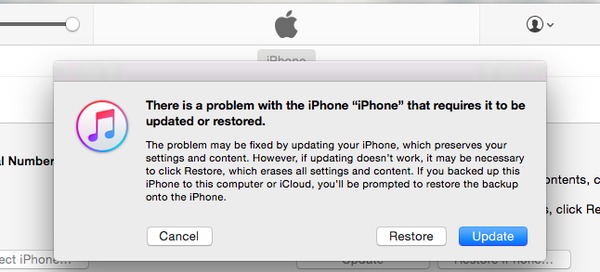
Csatlakoztassa iPad készülékét a számítógéphez USB kábellel, és nyissa meg az iTunes-ot a számítógépen.
Hosszan nyomja meg egyszerre az alvó / ébresztő és az otthoni gombokat. Amíg meg nem jelenik a helyreállítási mód képernyője, felszabadíthatja ezt a két ikont az iPaden.
Menj vissza a számítógépedre, ha látod az iTunes párbeszédablakot, kattints a gombra Visszaad opciót.
Az iPad leállítja a helyreállítási módot, ha átveszi az 15 percet, amelyet az iPad a frissítés során frissít. Ezért ismételje meg a fenti lépéseket az elfelejtett iPad-jelszó törléséhez.
Kísérlet Elcomsoft iOS Forensic Toolkit az iPad Passcode eltávolítására
Forensics szoftver eltávolítani iPad jelszó hasonló a gyökér folyamat iPhone. Minden mobiltelefon megállítja Önt a nem biztonságos biztonsággal. Ráadásul nem kap semmilyen segítséget tőlük, ha saját maga gyökerezik a mobileszközöket. Igaz, olyan mértékben, hogy a kriminalisztikai szoftver használata nem biztonságos, de ha egyszer megtalálja a megbízható forensikus eszközöket, a biztonsági probléma nem kell aggódnia. A Lantern 5, a Blacklight és az Elcomsoft iOS Forensic Toolkit három reprezentatív kódkulcsos törlést jelent, hogy a letiltott iPad újra működjön.
Az Elcomsoft iOS Forensic Toolkit-et példázza az iPad jelszó törléséhez. Az Elcomsoft iOS Forensic Toolkit dekódolja a jelszavakat, a biztonsági kulcsokat és a kulcstartót az energiával és tökéletes úton az iOS eszközök felé. A kereszt-platform segítségével gyorsabban tudod elfelejteni az iPad jelszavát. Ráadásul az Elcomsoft iOS Forensic Toolkit csak a bűnüldöző és kormányzati szerveknél működik, ami megbízhatóbbnak tűnik.
Tartsa lenyomva az otthoni és az alvó / ébresztő ikonokat, engedje fel az alvó / ébresztő opciót, amíg a képernyőn nem jelenik meg a DFU (eszköz-firmware frissítés) mód.
Nyomja meg a Home gombot, amíg az iPad képernyője üresre nem válik.
Töltsd be a Ramdisk eszköztárat az iPad memóriájába.
Másoljon kép lemezeket iPad készülékéről a rendszerről és a felhasználóról. A rendszerlemez költsége közel 10 percet vehet igénybe, míg a Felhasználói lemezt duplázva egy órát vesz igénybe.
Kapja meg a belső kódokat és a PIN számot a csatlakozáshoz.
Indítsa újra iPad készülékét, a készülék gombjaival a iPad jelszó visszafejtéséhez.
A másolt iPad-fájlokat láthatja a számítógépeken, amelyek a Felhasználó által dekódolt. Ami a börtönben sérült iOS eszközöket illeti, a tárolóterület megváltozik. Megpróbálhat más törvényszéki szerkesztőt is törni iPad jelszavából is, hasonló folyamatokban.
Javaslat: Tipard Windows Password Reset Platinum
Elfelejtette a Windows rendszergazdai jelszavát, és lezárta a Windows rendszert? Ha ilyen helyzetbe került, ne essen pánikba. Léteznek jelszó-helyreállítási megoldások. Tipard Windows jelszó visszaállítása platina segíthet az összes Windows-jelszó visszaállításában és megkerülésében a rendszer újratelepítése és az adatok elvesztése nélkül. Akár Windows helyi rendszergazda, akár más felhasználói jelszó, Tipard Windows jelszó visszaállítása platina a legjobb választás lesz a feloldásához.
Kis tippek az iPad jelszó megkerüléséhez
Azoknál az embereknél, akik Apple-azonosító jelszót használnak az összes Apple eszközön, beleértve az iPadet is, megpróbálhatják megtalálni és megváltoztatni az Apple ID-jelszavát annak megoldásához. E-mail küldése vagy bizonyos biztonsági kérdések megválaszolása elég. De nem bölcs dolog, ha minden jelszóra érvényes jelszót alkalmaz, nem pedig születésnapját vagy négy egyszerű számot, például 0000 vagy 1234. A táblagép számát egy érdekes térképként állíthatja be, amellyel a jelszavak egy egyenes vonalhoz vagy körhöz köthetők. Természetesen az iPad-kódot meglehetősen nehéz módban állíthatja be, mert a jelszavak megtagadhatják a többi barátságtalan kinyitási viselkedést. A fenti négy iPad jelszó helyreállítása megoldások, akkor válassza ki, és alkalmazza a megfelelő módszert, hogy szembenézzen az iOS eszközök jelszó elfelejtett helyzetekben.







